co to jest „korespondencja Email Virus”?
„Correspondence Email Virus” to kampania spamowa, której cyberprzestępcy (oszuści) używają do rozpowszechniania wirusa wysokiego ryzyka o nazwie LokiBot (infekcja komputerowa, która kradnie dane). W takim przypadku oszuści rozprzestrzeniają wirusa, wysyłając wiadomość e-mail związaną z bankowością, która zawiera złośliwy załącznik.
głównym celem tej kampanii spamowej jest nakłonienie ludzi do otwarcia załącznika I zainfekowania komputerów wspomnianym wirusem.
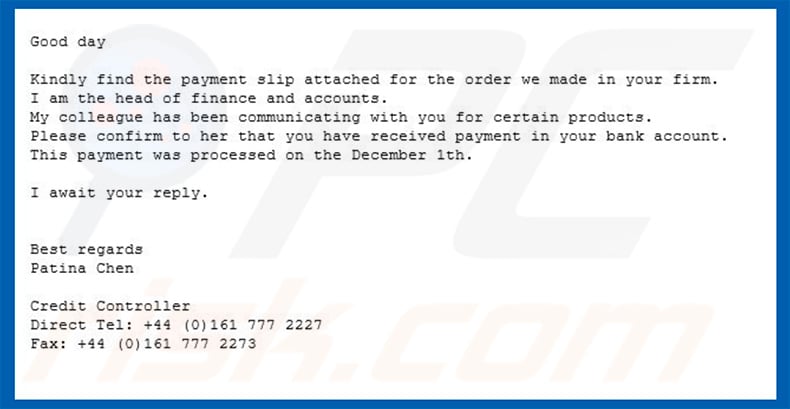
kampania spamowa „wirus korespondencji e-mail” jest prezentowana jako wiadomość wysłana przez kontrolera kredytowego, patyna Chen, który jest rzekomo szefem finansów i kont nieokreślonej firmy. Oszuści za tym e-mailem stwierdzają, że firma zakupiła produkt od odbiorcy i dokonała płatności na konto bankowe i czekają na potwierdzenie.
zauważ, że jest to po prostu oszustwo i nie dokonano przelewu pieniędzy ani zakupu produktu. Jak wspomniano w naszym wstępie, ten e-mail służy do nakłaniania ludzi do otwarcia prezentowanego załącznika („korespondencja z kopią płatności”), który jest nieistotny i nie ma nic wspólnego z żadnymi odbiorcami tego e-maila.
zdecydowanie zalecamy ignorowanie kampanii spamowej „wirus korespondencji e-mail” (i innych podobnych oszustw) i nie pobieranie ani nie otwieranie załącznika (skutkowałoby to pobraniem/instalacją wirusa LokiBot, który rejestruje różne poufne/osobiste informacje).
zazwyczaj ta infekcja kradnie loginy, hasła (głównie w przeglądarkach internetowych) i stale śledzi działania przeglądania użytkowników (zbieranie adresów IP, zapytań, naciśnięć klawiszy i tak dalej). Infekcja systemu przez tego wirusa wysokiego ryzyka może spowodować straty finansowe, problemy z prywatnością itp. Istnieje również ryzyko stania się ofiarą kradzieży tożsamości.
| Nazwa | korespondencja payment slip virus |
| rodzaj zagrożenia | Trojan, wirus kradnący hasła, złośliwe oprogramowanie bankowe, oprogramowanie szpiegujące |
| objawy | trojany są zaprojektowane tak, aby ukradkiem infiltrować komputer ofiary i milczeć, dzięki czemu żadne szczególne objawy nie są wyraźnie widoczne na zainfekowanej maszynie. |
| metody dystrybucji | zainfekowane załączniki e-mail, złośliwe reklamy online, inżynieria społeczna, pęknięcia oprogramowania. |
| uszkodzenie | skradzione informacje bankowe, hasła, kradzież tożsamości, komputer ofiary dodany do botnetu. |
| usuwanie złośliwego oprogramowania (Windows) |
aby wyeliminować ewentualne infekcje złośliwym oprogramowaniem, przeskanuj komputer za pomocą legalnego oprogramowania antywirusowego. Nasi badacze bezpieczeństwa zalecają stosowanie Combo Cleaner. |
LokiBot nie jest jedyną infekcją, którą cyberprzestępcy rozmnażają poprzez kampanie spamowe. Inne przykłady licznych wirusów wysokiego ryzyka online to Adwind, FormBook, TrickBot, Emotet i Hancitor. Mogą mieć nieco inne zachowanie, ale wszystkie te infekcje powodują problemy związane z bezpieczeństwem komputera lub prywatnością użytkowników.
jak „wirus korespondencji e-mail” zainfekował mój komputer?
podobnie jak większość kampanii spamowych, które są używane do rozprzestrzeniania wirusów poprzez załączniki wiadomości e-mail, „Correspondence Email Virus”infekuje komputery, oszukując ludzi do otwarcia załącznika, w tym przypadku „payment Copy Correspondence PO4938530.ace ” (Numer dokumentu może się różnić).
ACE to plik archiwum, który najpierw należy rozpakować. Ten skompresowany plik może zawierać plik wykonywalny, dokument Microsoft Office lub inny plik, który po otwarciu rozpoczyna proces pobierania/instalacji wirusa LokiBot. W każdym przypadku plik musi zostać wykonany przez odbiorcę. W związku z tym infekcje te nie mogą przeniknąć do komputerów bez ręcznego zaangażowania użytkowników.
jak uniknąć instalacji złośliwego oprogramowania?
aby uniknąć infekcji rozpowszechnianych w ramach kampanii spamowych, przestudiuj każdy otrzymany e-mail zawierający załącznik lub link do strony internetowej (zwłaszcza jeśli otrzymano go z nieznanego lub podejrzanego adresu e-mail). Jeśli podejrzewasz, że e-mail jest nieistotny/Nie dotyczy ciebie osobiście, nie otwieraj prezentowanego załącznika. Najprostszym i najprostszym sposobem jest zignorowanie tych wiadomości e-mail.
innym ważnym czynnikiem w zapobieganiu infekcji komputera przez wirusy jest posiadanie zainstalowanego renomowanego pakietu antywirusowego/antyspyware i utrzymywanie go przez cały czas. Programy mogą zatrzymać infekcje, zanim wyrządzą jakiekolwiek szkody.
jeśli już otworzyłeś załącznik „Correspondence Email Virus”, zalecamy uruchomienie skanowania za pomocą programu Combo Cleaner Antivirus dla systemu Windows, aby automatycznie wyeliminować przeniknięte złośliwe oprogramowanie.
tekst prezentowany w wiadomości e-mail” Correspondence Email Virus”:
dobry dzień
uprzejmie znajdź dołączony dokument płatności za zamówienie, które złożyliśmy w Twojej firmie.
jestem szefem finansów i księgowości.
mój kolega komunikuje się z Tobą w sprawie niektórych produktów.
potwierdź jej, że otrzymałeś płatność na swoim koncie bankowym.
ta wpłata została zrealizowana 1 grudnia.czekam na odpowiedz.
Pozdrawiam
patynaKontroler kredytowy
bezpośredni Tel: +44 (0)161 777 2227
Faks: +44 (0)161 777 2273
zrzut ekranu procesu wirusa LokiBot w Menedżerze Zadań systemu Windows:
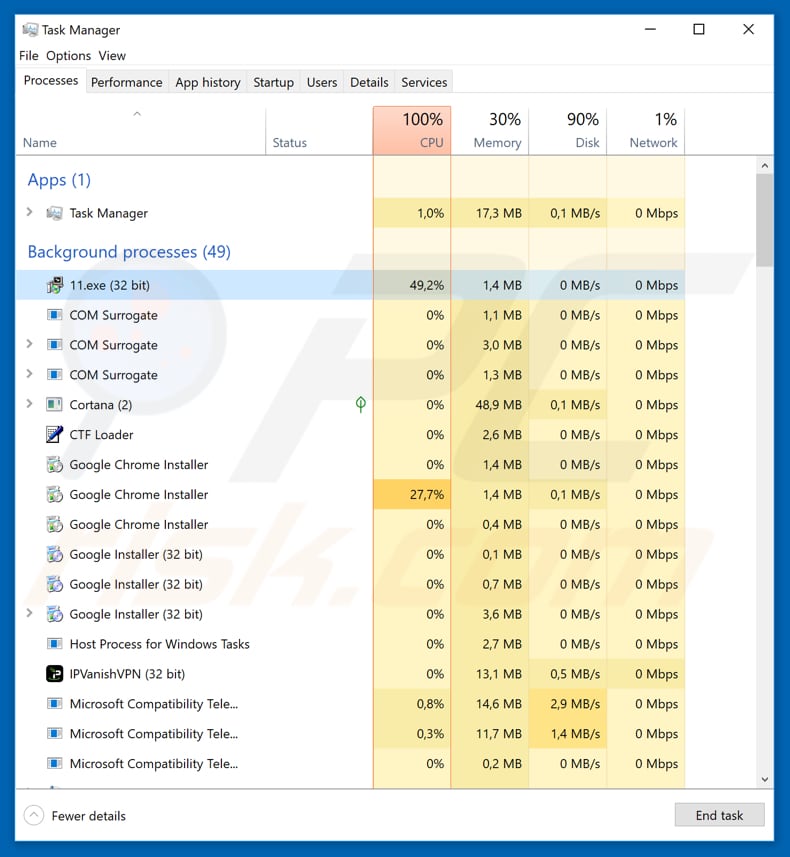
natychmiastowe automatyczne usuwanie malware:Ręczne usuwanie zagrożeń może być długi i skomplikowany proces, który wymaga zaawansowanych umiejętności komputerowych. Combo Cleaner to profesjonalne narzędzie do automatycznego usuwania złośliwego oprogramowania, które jest zalecane, aby pozbyć się złośliwego oprogramowania. Pobierz go, klikając przycisk poniżej:
DOWNLOAD Pobierz Combo Cleaner pobierając dowolne oprogramowanie wymienione na tej stronie zgadzasz się z naszą Polityką Prywatności i warunkami użytkowania. Aby korzystać z w pełni funkcjonalnego produktu, musisz kupić licencję na combo Cleaner. Dostępny jest 7-dniowy bezpłatny okres próbny. Combo Cleaner jest własnością i jest zarządzana przez RCS Lt, spółkę dominującą PCRisk.com Czytaj więcej.
Szybkie menu:
- co to jest „wirus korespondencji e-mail”?
- Krok 1. Ręczne usuwanie złośliwego oprogramowania LokiBot.
- Krok 2. Sprawdź, czy komputer jest czysty.
jak ręcznie usunąć złośliwe oprogramowanie?
Ręczne usuwanie złośliwego oprogramowania jest skomplikowanym zadaniem – zwykle najlepiej jest zezwolić programom antywirusowym lub antywirusowym na automatyczne usuwanie złośliwego oprogramowania.
aby usunąć to złośliwe oprogramowanie, zalecamy użycie programu Combo Cleaner Antivirus dla systemu Windows. Jeśli chcesz usunąć złośliwe oprogramowanie ręcznie, pierwszym krokiem jest zidentyfikowanie nazwy złośliwego oprogramowania, które próbujesz usunąć. Oto przykład podejrzanego programu uruchomionego na komputerze użytkownika:

jeśli sprawdziłeś listę programów uruchomionych na komputerze, na przykład za pomocą Menedżera zadań, i zidentyfikowałeś program, który wygląda podejrzanie, powinieneś kontynuować te czynności:
 Pobierz program o nazwie Autoruns. Ten program pokazuje automatyczne uruchamianie aplikacji, rejestru i lokalizacji systemu plików:
Pobierz program o nazwie Autoruns. Ten program pokazuje automatyczne uruchamianie aplikacji, rejestru i lokalizacji systemu plików:

 Uruchom ponownie komputer w trybie awaryjnym:
Uruchom ponownie komputer w trybie awaryjnym:
użytkownicy systemu Windows XP i Windows 7: uruchom komputer w trybie awaryjnym. Kliknij Start, kliknij Zamknij, kliknij Uruchom ponownie, kliknij OK. Podczas uruchamiania komputera naciśnij klawisz F8 na klawiaturze kilka razy, aż zobaczysz menu opcji Zaawansowane systemu Windows, a następnie wybierz Tryb Awaryjny z siecią z listy.

film pokazujący, jak uruchomić system Windows 7 W „Trybie Awaryjnym z siecią”:
użytkownicy systemu Windows 8: Start Windows 8 to Tryb Awaryjny z siecią-przejdź do ekranu startowego systemu Windows 8, wpisz Zaawansowane, w wynikach wyszukiwania wybierz Ustawienia. Kliknij Zaawansowane opcje uruchamiania, w otwartym oknie „Ogólne ustawienia komputera” wybierz Zaawansowane uruchamianie. Kliknij przycisk” Uruchom ponownie teraz”. Komputer uruchomi się ponownie w „menu Zaawansowane opcje uruchamiania”.
kliknij przycisk” Rozwiązywanie problemów”, a następnie kliknij przycisk” Opcje zaawansowane”. Na ekranie opcji zaawansowanych kliknij „Ustawienia uruchamiania”. Kliknij przycisk „Uruchom ponownie”. Komputer uruchomi się ponownie na ekranie ustawień startowych. Naciśnij F5, aby uruchomić w Trybie Awaryjnym z siecią.

film pokazujący, jak uruchomić system Windows 8 W „Trybie Awaryjnym z Obsługą Sieci”:
użytkownicy systemu Windows 10: Kliknij logo systemu Windows i wybierz ikonę zasilania. W otwartym menu kliknij „Restart”, przytrzymując przycisk „Shift” na klawiaturze. W oknie” wybierz opcję „kliknij” Rozwiązywanie problemów”, następnie wybierz”Opcje zaawansowane”. W menu opcji zaawansowanych wybierz „Ustawienia uruchamiania” i kliknij przycisk” Uruchom ponownie”.
w następnym oknie należy kliknąć przycisk „F5” na klawiaturze. Spowoduje to ponowne uruchomienie systemu operacyjnego w trybie awaryjnym z obsługą sieci.

film pokazujący, jak uruchomić system Windows 10 W Trybie Awaryjnym z Obsługą Sieci”:
 Rozpakuj pobrane archiwum i uruchom Autoruns.plik exe.
Rozpakuj pobrane archiwum i uruchom Autoruns.plik exe.

 w aplikacji Autoruns kliknij „Opcje” u góry i odznacz opcje „Ukryj puste lokalizacje” i „ukryj wpisy systemu Windows”. Po tej procedurze kliknij ikonę „Odśwież”.
w aplikacji Autoruns kliknij „Opcje” u góry i odznacz opcje „Ukryj puste lokalizacje” i „ukryj wpisy systemu Windows”. Po tej procedurze kliknij ikonę „Odśwież”.

 sprawdź listę dostarczoną przez aplikację Autoruns i znajdź plik złośliwego oprogramowania, który chcesz wyeliminować.
sprawdź listę dostarczoną przez aplikację Autoruns i znajdź plik złośliwego oprogramowania, który chcesz wyeliminować.
powinieneś zapisać jego pełną ścieżkę i nazwę. Zauważ, że niektóre złośliwe oprogramowanie ukrywa nazwy procesów pod legalnymi nazwami procesów systemu Windows. Na tym etapie bardzo ważne jest unikanie usuwania plików systemowych. Po zlokalizowaniu podejrzanego programu, który chcesz usunąć, kliknij prawym przyciskiem myszy nad jego nazwą i wybierz „Usuń”.

po usunięciu złośliwego oprogramowania za pomocą aplikacji Autoruns (dzięki temu złośliwe oprogramowanie nie uruchomi się automatycznie przy następnym uruchomieniu systemu), należy wyszukać nazwę złośliwego oprogramowania na komputerze. Pamiętaj, aby włączyć ukryte pliki i foldery przed kontynuowaniem. Jeśli znajdziesz nazwę pliku złośliwego oprogramowania, usuń go.

Uruchom ponownie komputer w trybie normalnym. Wykonanie tych kroków powinno usunąć złośliwe oprogramowanie z komputera. Należy pamiętać, że Ręczne usuwanie zagrożeń wymaga zaawansowanych umiejętności komputerowych. Jeśli nie masz tych umiejętności, pozostaw usuwanie złośliwego oprogramowania programom antywirusowym i antywirusowym.
te kroki mogą nie działać w przypadku zaawansowanych infekcji złośliwym oprogramowaniem. Jak zawsze najlepiej jest zapobiec infekcji niż spróbować usunąć złośliwe oprogramowanie później. Aby zapewnić bezpieczeństwo komputera, zainstaluj najnowsze aktualizacje systemu operacyjnego i użyj oprogramowania antywirusowego.
aby upewnić się, że komputer jest wolny od infekcji złośliwym oprogramowaniem, zalecamy skanowanie go za pomocą programu Combo Cleaner Antivirus dla systemu Windows.